Khi làm quen với số học chắc hẳn phép trừ là phép toán rất quan trọng và không thể thiếu được. Vậy trong Excel thì phép trừ sẽ được thực hiện như thế nào? Bài viết dưới đây mình sẽ hướng dẫn cho các bạn 4 cách sử dụng hàm trừ trong Excel trừ số, trừ ngày tháng, trừ %,… cực kì đơn giản.
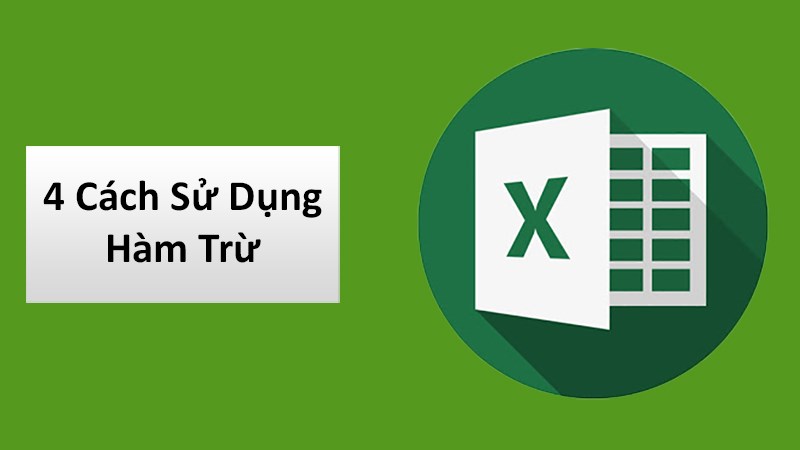
4 cách sử dụng phép trừ trong Excel đơn giản, hiệu quả có ví dụ minh họa
I. Hàm trừ trong Excel là gì? Cú pháp của hàm trừ trong Excel
Thật ra trong Excel thì hàm “trừ” không được hỗ trợ, không có hàm tính nào để thực hiện phép trừ. Tuy nhiên nếu như bạn muốn thực hiện phép tính trừ trong Excel thì không phải là không được.
Thay vì sử dụng hàm bạn phải sử dụng dấu trừ “-“ để thay thế. Ngoài ra bạn cũng có thể sử dụng hàm Sum để thực hiện phép trừ.
Có 4 cú pháp hàm trừ trong Excel như sau:
- = (Số thứ nhất – Số thứ hai)
- =(Số thứ nhất – Số thứ hai – Số thứ ba – …- Số thứ n)
- = Sum(Số thứ nhất, – Số thứ hai,…) vì là phép trừ nên từ số thứ hai trở đi trước giá trị bạn phải thêm dấu “-“ nhé!
- =Số thứ nhất – Sum(Số thứ hai:Số thứ n) có thể hiểu là Số thứ nhất – (Số thứ hai+…+Số thứ n)
II. Cách sử dụng hàm trừ trong Excel
1. Trừ nhiều ô trong Excel
Ví dụ: Tìm số học sinh yếu của lớp 1A? Ta có các giá trị lần lượt ở các ô B1, B2, B3, B4 như sau:
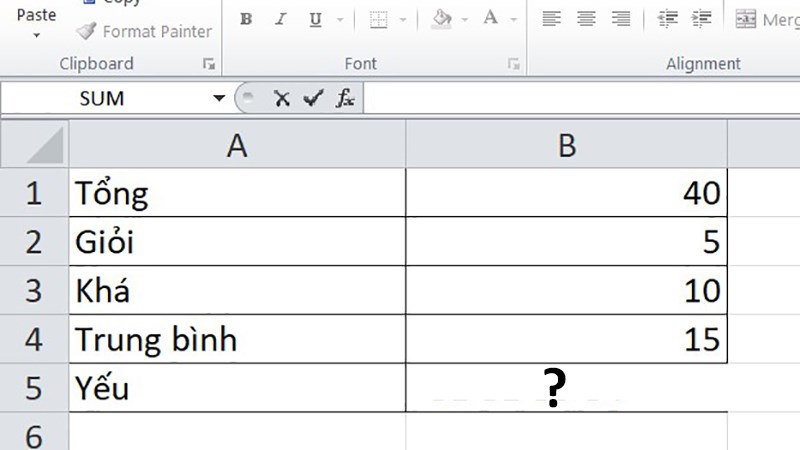
Ví dụ
Bước 1: Để tìm số học sinh yếu của lớp 1A bạn nhập công thức: =B1-B2-B3-B4.
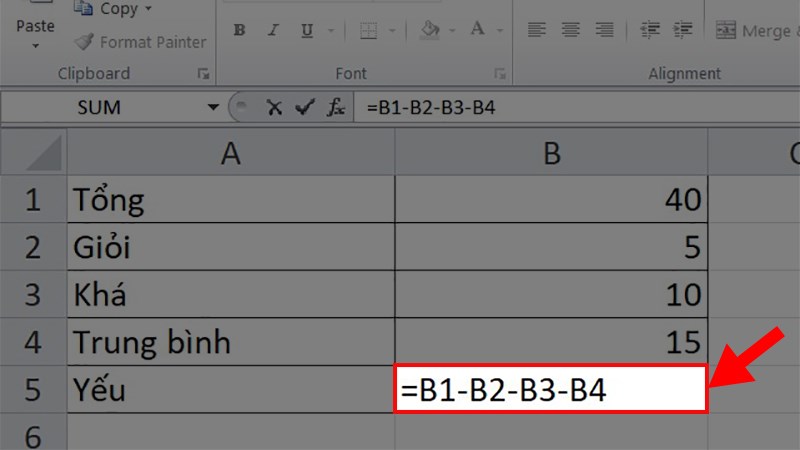
Nhập công thức: =B1-B2-B3-B4
Bước 2: Nhấn Enter, kết quả như hình dưới.
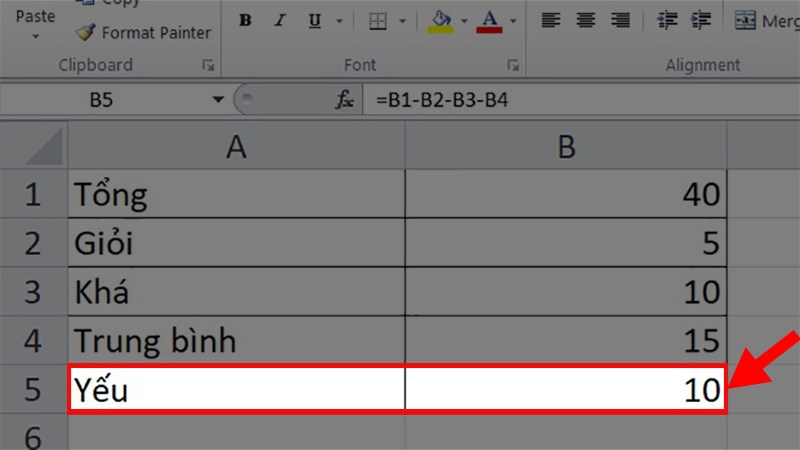
Nhấn Enter > Và đây là kết quả
2. Trừ kết hợp với hàm Sum trong Excel
Cách 1: Dùng 1 số trừ cho hàm Sum
Bước 1: Nhập công thức: =B1-Sum(B2:B4) ở cú pháp này bạn chỉ cần thay đổi thứ tự tính toán của các giá trị.
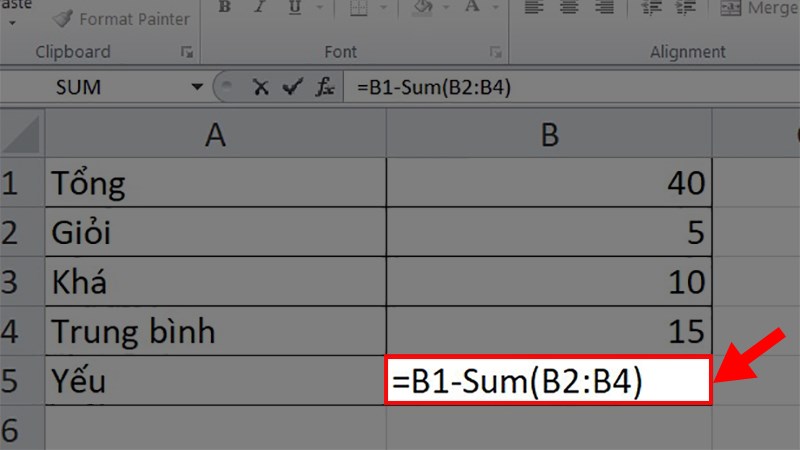
Nhập công thức: =B1-Sum(B2:B4)
Bước 2: Nhấn Enter, kết quả sẽ xuất hiện.
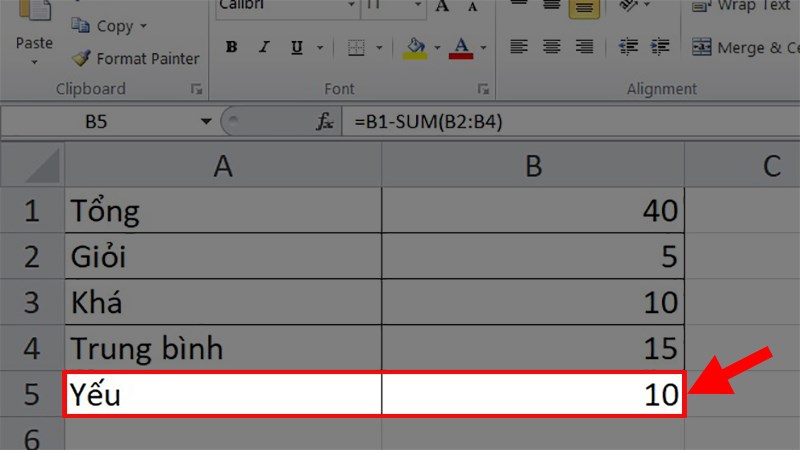
Kết quả
Cách 2: Dùng hàm Sum để trừ
Bước 1: Nhập công thức: =Sum(B1,-B2,-B3,-B4) ở cú pháp này bạn phải thêm dấu trừ trước các đối số để biến nó thành số hạng âm như vậy thì khi thực hiện Sum mới ra được phép trừ.
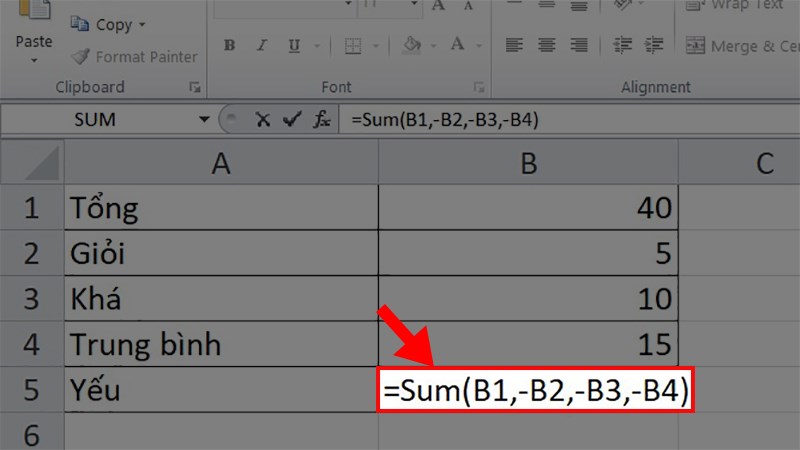
Nhập công thức: =Sum(B1,-B2,-B3,-B4)
Bước 2: Nhấn Enter, kết quả sẽ xuất hiện.
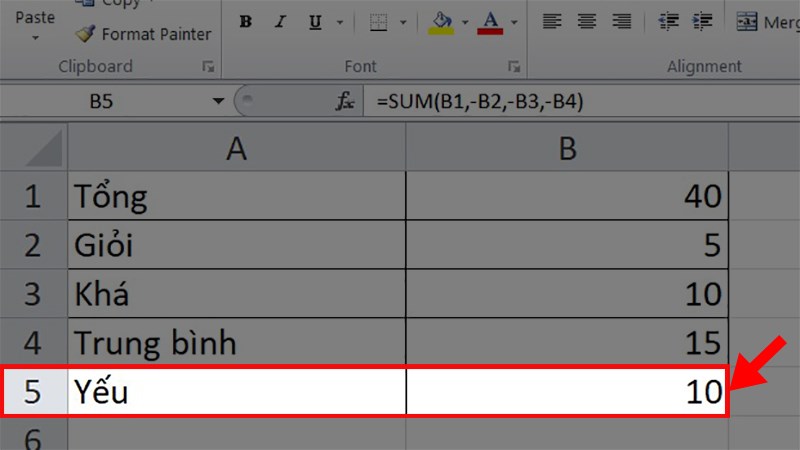
Kết quả
3. Trừ % trong Excel
Ví dụ: Tính % số học sinh yếu của lớp 1A? Ta có các giá trị lần lượt ở ô B1, B2, B3.

Ví dụ
Để giải bài toán trên bạn chỉ cần thực hiện như sau:
Cách 1: Sử dụng dấu “-“ như khi thực hiện phép tính thông thường.
Ở đây bạn sẽ nhập công thức: = B1-B2-B3-B4 > Nhấn Enter là có ngay kết quả.
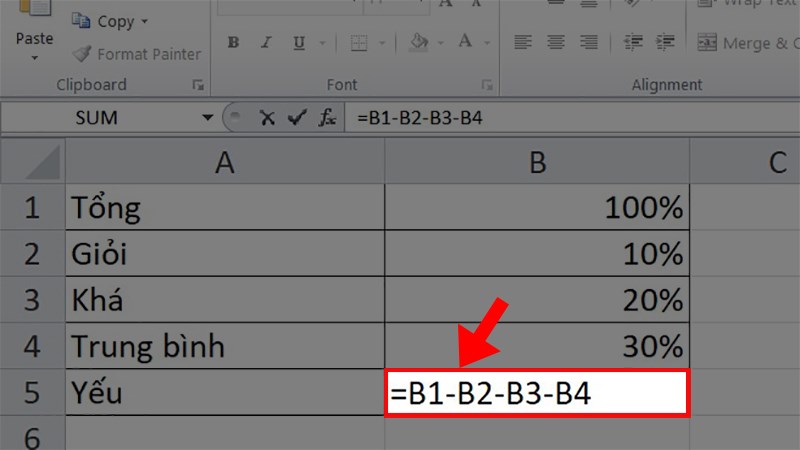
Nhập công thức: = B1-B2-B3-B4 > Nhấn Enter
Cách 2: Sử dụng hàm Sum để trừ %
Bước 1: Nhập công thức =B1-Sum(B2:B4).
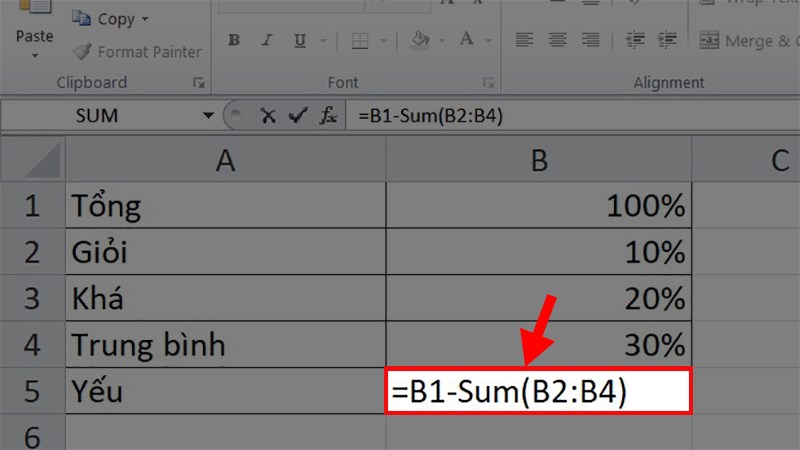
Nhập công thức =B1-Sum(B2:B4)
Bước 2: Nhấn Enter để ra kết quả như hình.
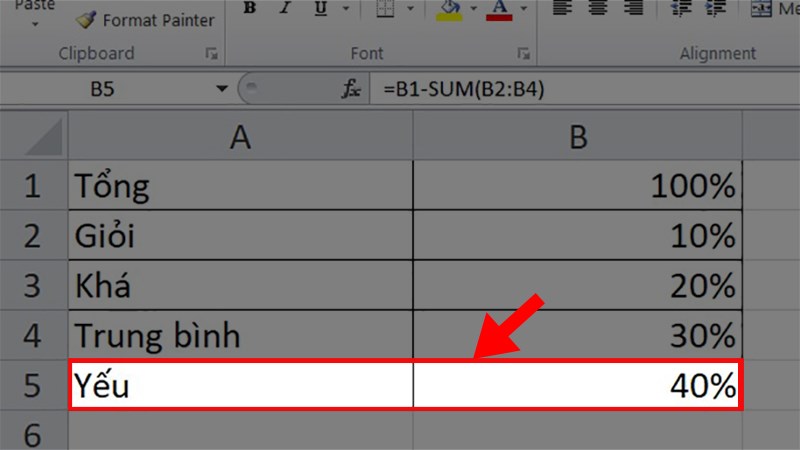
Nhấn Enter để ra kết quả
Bước 1: Nhập công thức =Sum(B1,-B2,-B3,-B4) ở cú pháp này bạn phải thêm dấu trừ trước các đối số để biến nó thành số hạng âm như vậy thì khi thực hiện Sum mới ra được phép trừ.
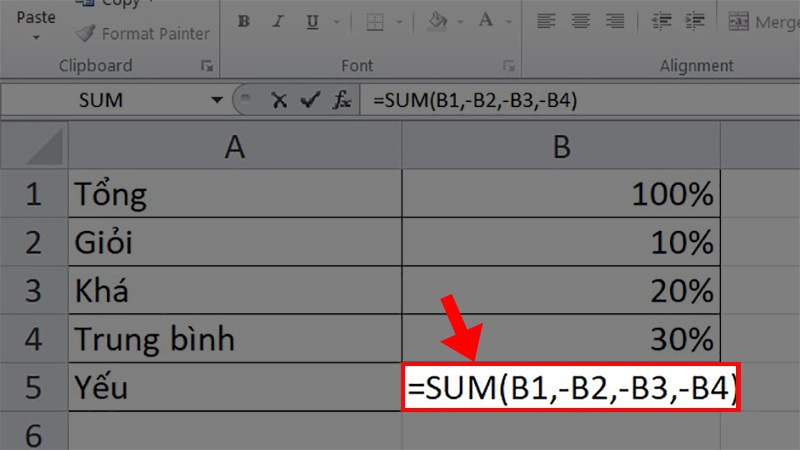
Nhập công thức =Sum(B1,-B2,-B3,-B4)
Bước 2: Nhấn Enter để ra kết quả.

Nhấn Enter để ra kết quả
Ví dụ: Nhập công thức =B1%-B2%-B3%-B4% > Nhấn Enter để hiển thị kết quả.
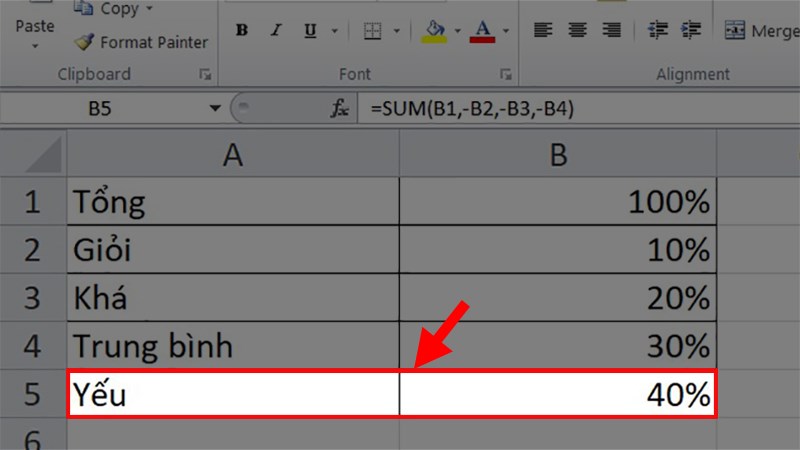
Nhập công thức =B1%-B2%-B3%-B4% > Nhấn Enter để hiển thị kết quả
Cú pháp công thức: =Số*(1-x%).
Ví dụ: Mình sẽ thực hiện phép tính lấy 100% *(1-55%)
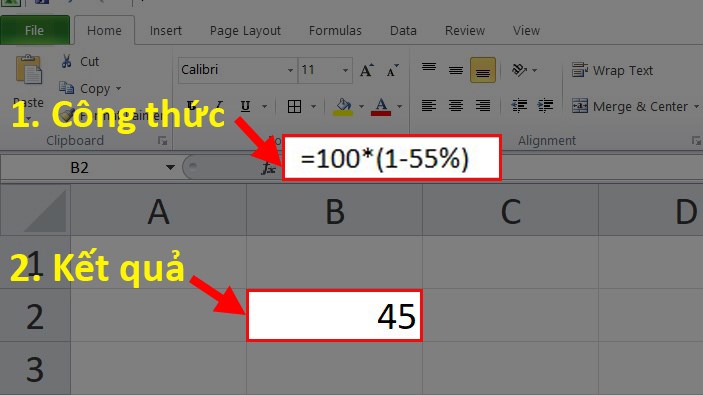
Ví dụ
4. Trừ ngày tháng trong Excel
Ví dụ: Trừ 2 ngày 1/2/2021 và 19/2/2021 bạn thực hiện như sau:
Bước 1: Ở ô B1 bạn nhập giá trị 1/2/2021 và ở ô B2 bạn nhập giá trị 19/2/2021.
-800x450.jpg)
Ở ô B1 bạn nhập giá trị 1/2/2021 và ở ô B2 bạn nhập giá trị 19/2/2021
Bước 2: Ở ô B3, ô kết quả bạn nhập: =B2-B1 > Nhấn Enter.
-800x450.jpg)
Ở ô B3, ô kết quả bạn nhập: =B2-B1 > Nhấn Enter
Bước 3: Và đây là số ngày chênh lệch giữa 2 ngày 1/2/2021 và 19/2/2021.
-800x450.jpg)
Số ngày chênh lệch giữa 2 ngày 1/2/2021 và 19/2/2021
Ngoài ra bạn cũng có thể sử dụng hàm Date để thực hiện trừ ngày tháng trong Excel.
Cú pháp của hàm: =Date(year;month;day)-Date(year;month;day)
-800x450.jpg)
Dùng hàm Date để thực hiện trừ ngày tháng trong Excel
Trên đây là 4 cách để sử dụng hàm trừ trong Excel với mọi trường hợp, thật đơn giản phải không nào. Nếu có thắc mắc về cách làm bạn hãy để lại bình luận ở bên dưới nhé. Hy vọng bài viết sẽ hữu ích với bạn. Chúc bạn thành công!!!